はじめに
動画コンテンツ需要が急速に高まる現代では、字幕やテロップは理解促進技術として重要です。従来の編集ソフトは専門知識が必要で初心者には敷居が高い一方、「Vrew(ブリュー)」はAI技術を活用し、直感的に字幕生成を行う操作を可能にし、初心者でも安心して取り組めるメリットを提供します。
Vrewとは何か?
VrewはBoyX社が開発したAI字幕生成技術を核とする動画編集ソフトです。Premiere ProやFinal Cut Proと異なり、シンプルで低価格な料金体系を採用。動画を読み込むだけでAIが音声を分析し、自動で字幕を生成する操作を行うことで、従来数時間かかっていた作業を数分で完了するメリットがあります。
なぜ初心者におすすめなのか?
初心者に推奨される理由は直感的操作技術にあります。複雑な専門用語に惑わされず、視覚的に分かりやすいUIで作業可能。さらに1dayレッスンなどのサポート体制が整い、安心して動画編集を始める操作ができ、無料プランや低価格有料プランで継続的な発信を支援するメリットがあります。
動画制作の新時代
AI技術の進歩により、動画制作は民主化技術として一般化しました。Vrewは文字から動画を生成する機能や多様な編集オプションを提供し、創作の幅を広げる操作を可能にします。初心者から上級者まで対応し、創造性を解放するメリットを持つプラットフォームとして動画制作の新時代を推進しています。
Vrewの基本機能と特徴

Vrewは多彩な機能を備えつつ、使いやすさを追求した設計技術が特徴です。AI自動化から細かなカスタマイズまで幅広く対応し、初心者でも直感的に操作できる環境を提供する操作により、効率的な動画制作を可能にするメリットがあります。
AI自動字幕生成機能
Vrew最大の革新はAI字幕生成技術です。動画を読み込むだけで音声を解析し、自動で字幕を生成する操作を行うことで、従来数時間かかっていた作業を数分で完了するメリットがあります。日本語のニュアンスや専門用語も高精度で認識し、後から修正も可能です。
豊富な編集機能
字幕生成以外にも基本編集技術が充実。クリップ分割・結合、不要部分削除、BGMや効果音追加などに対応。フォント変更や文字色調整などで字幕をブランドイメージに合わせる操作を行い、統一感ある動画制作メリットを得られます。さらにAI音声読み上げ機能でテキストから動画生成も可能です。
クラウド連携とコラボレーション
クラウド機能により共同編集技術が実現。複数編集者が同じプロジェクトを共有し、地理的に離れたメンバーでも協力する操作が可能で、効率的な制作メリットを得られます。自動バックアップでデータ保護し、どのデバイスからでもアクセス可能です。
多様な出力オプション
完成動画はHD・FHD・4Kなど多解像度出力技術に対応。ハードウェア加速で出力時間を短縮する操作を行い、効率的な制作メリットを得られます。字幕ファイルやテキスト出力も可能で、Premiere ProやFinal Cut Proとの連携もサポートしています。
<Vrewサイトリンク>
インストールと初期設定

Vrewを使い始めるには、正しい導入技術が必要です。インストールはシンプルで、初心者でも迷わず進められます。ここではスムーズに導入する操作を解説し、快適に利用開始できるメリットを提供します。
システム要件の確認
Vrew導入前には環境確認技術が重要です。Windows 10以上またはmacOS 10.14以上、RAM 8GB以上、ストレージ2GB以上が推奨。安定したネット接続を確保し、AI処理やクラウド機能を快適に動作させる操作を行うことで、効率的な作業メリットを得られます。
ダウンロードとインストール手順
公式サイトから最新版を入手し、インストーラー技術を活用します。適切なOS版を選び、インストーラーを実行。使用許諾に同意し、標準手順でインストールする操作を進めれば、数分で導入完了するメリットがあります。デスクトップにショートカットが作成され、すぐに起動可能です。
アカウント作成とログイン
初回起動時にアカウント作成技術を利用します。メールやGoogle・Facebook連携で登録し、プロフィールや通知設定を構成する操作を行うことで、協力作業や管理が円滑になるメリットがあります。無料で基本機能をすぐに利用開始できます。
初期設定とカスタマイズ
ログイン後は環境設定技術を活用します。言語を日本語に変更し、作業フォルダやキャッシュフォルダを確認。ハードウェア加速を有効化し、グラフィックス性能を最大限に活用する操作を行うことで、出力速度を大幅に向上するメリットがあります。これらの設定により、Vrewの性能を最大限に引き出せます。
基本的な字幕・テロップ作成手順
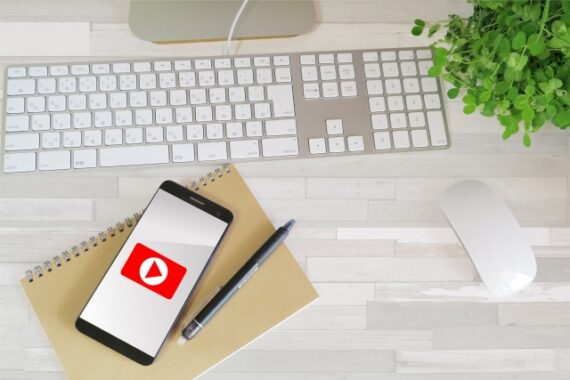
Vrewを使った字幕・テロップ作成は、AI自動化技術とユーザーカスタマイズ技術がバランスされており、初心者でも短時間で直感的に字幕を作成する操作が可能です。その結果、プロ品質の字幕を効率的に仕上げるメリットがあります。
プロジェクトの作成と動画の読み込み
まずはプロジェクト作成技術を活用します。「新しいプロジェクト」をクリックし、動画ファイルをアップロード。MP4、MOV、AVI、WMVなど幅広い形式に対応。アップロード後はAIが音声解析を開始し、数分で字幕生成準備を整える操作を行い、作業効率を高めるメリットがあります。
AI字幕の自動生成と確認
解析完了後、AIが字幕を生成。タイムラインに波形とテキストが表示されます。誤認識があれば、ダブルクリックで修正する操作を行い、正確な字幕を短時間で完成させるメリットがあります。表示タイミングもドラッグで簡単に調整可能です。
字幕のスタイリングとカスタマイズ
字幕内容確定後はスタイリング技術を活用。フォント、サイズ、色、背景、枠線を設定し、視認性を高める操作を行うことで、動画雰囲気に合った統一感を演出するメリットがあります。一括適用も個別設定も可能で柔軟性があります。
テロップの追加と配置
字幕とは別にテロップ追加技術を利用。「テロップ追加」ボタンで位置とタイミングを指定し、商品名やURLなどを表示。フェードイン・スライド効果を適用し、情報を動的に演出する操作を行うことで、魅力的で情報豊富な動画を制作するメリットがあります。テンプレートも豊富で初心者でも安心です。
高度な編集テクニック

基本的な字幕作成に慣れたら、上級編集技術を習得することで、創造性を発揮する操作が可能となり、プロ品質の動画を制作できるメリットがあります。Vrewには多くの上級機能が搭載されており、様々な可能性を広げます。
BGMと効果音の活用
動画の雰囲気を左右するのが音響演出技術です。BGMライブラリから楽曲を選び、音量を調整。効果音を追加し、場面転換や注意喚起を強調する操作を行うことで、視聴者の没入感を高めるメリットがあります。商用利用可能な素材も豊富で安心です。
AI音声機能の活用
AI音声は自動ナレーション技術です。テキストを入力するだけで自然な音声を生成し、声種や速度を調整可能。録音環境不要でナレーションを追加する操作を行うことで、匿名性を保ちながら高品質動画を制作するメリットがあります。多言語対応で国際的な視聴者にも対応可能です。
複数クリップの統合と管理
長時間動画ではクリップ統合技術が重要です。複数クリップを一つのプロジェクトで管理し、音量や字幕スタイルを統一。シーンごとに異なる字幕スタイルを適用する操作を行うことで、一貫性を保ちながら視聴体験を向上するメリットがあります。
テンプレートとプリセットの活用
効率化にはテンプレート活用技術が有効です。業種別テンプレートを選び、短時間でプロ品質の動画を制作。独自テンプレートを保存・再利用する操作を行うことで、作業効率を大幅に向上するメリットがあります。チーム作業では共通テンプレートでブランド一貫性を保てます。
書き出しと共有方法

素晴らしい動画を制作しても、適切な書き出し技術と共有戦略技術がなければ効果は半減します。Vrewは多様な出力オプションと共有機能を備え、用途に応じて最適化する操作を可能にし、あらゆるプラットフォームで効果的に活用できるメリットを提供します。
出力形式と品質設定
解像度は720pから4Kまで対応し、高品質出力技術を選択可能。YouTubeやInstagramには1080p推奨、テレビ放送には4K対応。ビットレートやコーデックを調整し、H.264やH.265を選択する操作で、ファイルサイズと品質を最適化するメリットがあります。ハードウェア加速で書き出し時間も短縮可能です。
字幕ファイルの個別出力
字幕のみをSRT、VTT、ASS形式で出力できる字幕分離技術があります。同じ字幕を複数動画で再利用し、翻訳版を作成。字幕データをテキスト出力する操作により、校正や翻訳を効率化するメリットを得られます。多言語展開に特に有用です。
クラウド共有とコラボレーション
クラウド機能で共同編集技術を実現。プロジェクトリンクを生成し、アクセス権限を制御。リアルタイムコメントを残す操作で、レビュー効率を高めるメリットがあります。バージョン管理で修正履歴を追跡し、以前の状態に戻すことも可能です。
各種プラットフォームへの最適化
YouTube、Instagram、TikTokなどに対応したプラットフォーム最適化技術を搭載。縦型(9:16)、正方形(1:1)、横型(16:9)を選択し、視聴環境に合わせて出力する操作を行うことで、モバイル視聴でも快適なメリットがあります。字幕表示仕様に合わせてフォントサイズや配置を自動調整する機能も備えています。
-

【合わせて読みたい!Vrew 活用術|AI 字幕+テロップ編集で見やすい動画を作る方法【完全ガイド】】
Contents1 はじめに1.1 Vrewとは何か?1.2 動画制作における字幕の重要性1.3 AI技術がもたらす編集革命2 Vrewの基本機能と特徴2.1 自動字幕生成機能2.2 テキストベース編 ...
続きを見る


まとめ

Vrewは、AI技術による革新ツールとして動画編集を劇的に変革しました。従来は専門知識と時間を要した字幕・テロップ作成が、誰でも短時間で直感的に行える操作となり、初心者から上級者まで活用できるメリットがあります。無料版でも十分な機能を備え、有料版も手頃な価格で提供されているため、幅広いユーザー層対応技術が魅力です。AI自動字幕生成、豊富な編集機能、クラウド連携、多様な出力オプションなど、プロ制作に必要な要素を網羅する操作が可能で、動画品質を飛躍的に向上させるメリットがあります。動画コンテンツが重要性を増す現代において、Vrewの習得はスキルアップ技術とビジネス展開技術の両面で有効です。最後まで読んでくれてありがとうございました!


